
그래픽 카드 오류로 인한 아티팩트? 해결 방법 총정리 | 픽셀 깨짐, 화면 깨짐, 그래픽 카드 오류
게임 중 갑자기 픽셀이 깨지거나, 화면이 깨지는 현상을 경험해 보셨나요? 이는 그래픽 카드 오류로 인한 아티팩트일 가능성이 높습니다. 아티팩트는 그래픽 카드가 제대로 작동하지 않아 발생하는 시각적 결함으로, 게임 플레이를 방해하고 불편함을 초래할 수 있습니다.
이 글에서는 그래픽 카드 오류로 인한 아티팩트의 원인과 해결 방법을 총정리하여 알려드립니다. 픽셀 깨짐, 화면 깨짐 등 다양한 아티팩트 증상과 해결 방법을 상세히 설명하며, 그래픽 카드 오류를 해결하고 원활한 게임 환경을 되찾을 수 있도록 도와드립니다.
아티팩트 문제 해결을 위한 다양한 방법과 함께, 그래픽 카드 드라이버 업데이트, 오버클럭 해제, 그래픽 카드 온도 확인, 전원 공급 문제 해결 등 구체적인 해결 방안을 제시합니다. 더 이상 아티팩트 때문에 게임을 즐기지 못하는 걱정은 넣어두세요!
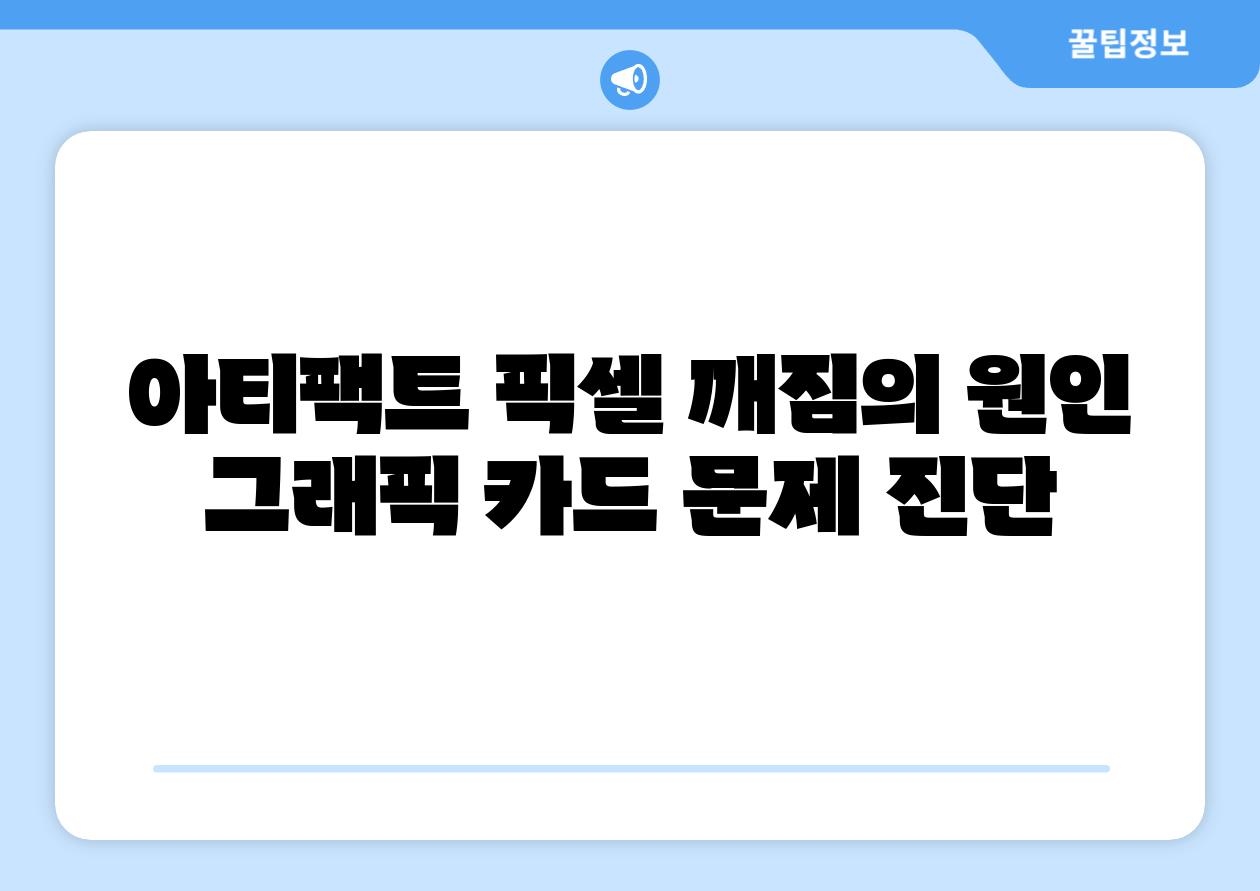
그래픽 카드 오류로 인한 아티팩트? 해결 방법 총정리 | 픽셀 깨짐, 화면 깨짐, 그래픽 카드 오류
아티팩트, 픽셀 깨짐의 원인| 그래픽 카드 문제 진단
게임이나 영상을 즐기다 갑자기 화면에 이상한 아티팩트가 나타나면 당황스럽죠. 픽셀이 깨지거나, 화면이 흔들리는 등 다양한 현상이 나타나면서 게임 플레이는 물론 영상 시청까지 불편하게 만듭니다. 이러한 문제는 대부분 그래픽 카드의 오류로 인해 발생하는 경우가 많습니다.
아티팩트는 갑자기 나타나는 픽셀 깨짐, 색상 왜곡, 선명도 저하, 화면 깜박임 등 다양한 형태로 나타날 수 있습니다. 이는 그래픽 카드의 메모리 오류, 과열, 드라이버 문제, 호환성 문제 등 다양한 원인으로 인해 발생할 수 있습니다. 특히, 고사양 게임을 실행하거나 오랜 시간 동안 그래픽 카드를 사용할 때 발생할 가능성이 높습니다.
그래픽 카드 오류로 인한 아티팩트를 해결하기 위해서는 문제의 원인을 정확하게 파악하는 것이 중요합니다.
먼저, 그래픽 카드의 온도를 확인해야 합니다. 과열은 그래픽 카드의 성능 저하뿐만 아니라 오류 발생의 주요 원인이 될 수 있습니다. 그래픽 카드 온도가 너무 높다면 쿨러의 성능을 확인하거나 시스템 케이스의 통풍 상태를 개선해야 합니다.
또한, 최신 그래픽 카드 드라이버를 설치해 보는 것도 좋은 방법입니다. 드라이버 문제는 아티팩트 발생의 흔한 원인 중 하나이며, 최신 드라이버로 업데이트하면 문제를 해결할 수 있는 경우가 많습니다.
그래픽 카드의 오버클럭 설정을 확인하는 것도 중요합니다. 오버클럭은 그래픽 카드의 성능을 향상시키지만, 안정성을 떨어뜨릴 수 있습니다. 오버클럭 설정을 통해 아티팩트가 발생하는 경우, 오버클럭 설정을 해제하거나 안정적인 설정 값으로 변경해야 합니다.
만약 그래픽 카드가 고장난 경우, AS를 통해 수리하거나 새 그래픽 카드를 구매해야 합니다.
아티팩트 문제를 해결하기 위해서는 다음과 같은 방법을 시도해 볼 수 있습니다.
- 최신 그래픽 카드 드라이버 설치
- 그래픽 카드 온도 확인 및 쿨러 성능 점검
- 그래픽 카드 오버클럭 설정 확인 및 해제 또는 변경
- 전원 공급 장치 점검
- 그래픽 카드 호환성 확인
그래픽 카드 문제를 해결하기 위해서는 다양한 방법을 시도해 볼 수 있지만, 문제가 지속될 경우 전문가의 도움을 받는 것이 좋습니다.
전문가는 그래픽 카드의 상태를 정확하게 진단하고 적절한 조치를 취할 수 있습니다.
그래픽 카드 문제는 심각한 성능 저하를 유발할 수 있으므로, 문제 발생 시 빠른 조치를 취하는 것이 중요합니다.
위의 해결 방법들을 참고하여 아티팩트 문제를 해결하고 쾌적한 게임 및 영상 환경을 즐기시기 바랍니다.
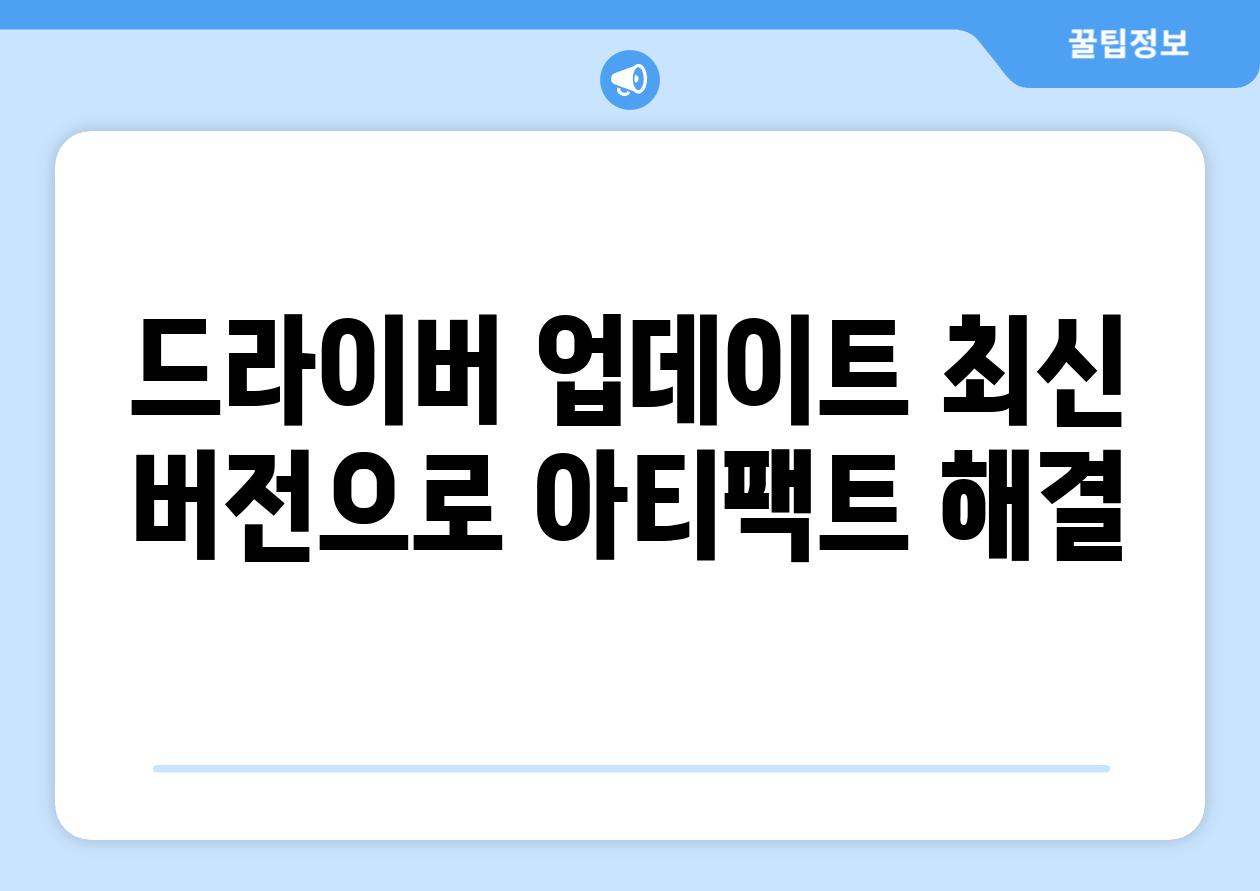
드라이버 업데이트| 최신 버전으로 아티팩트 해결
게임 중 화면이 깨지거나 픽셀이 뭉개지는 등의 그래픽 오류 현상을 겪고 계신가요? 이는 그래픽 카드 드라이버 문제로 인한 아티팩트 현상일 가능성이 높습니다. 아티팩트는 그래픽 카드의 오작동으로 인해 발생하는 화면 왜곡 현상으로, 다양한 형태로 나타날 수 있습니다. 드라이버는 그래픽 카드와 운영 체제 사이의 연결 고리 역할을 하기 때문에 최신 버전으로 업데이트하는 것이 중요합니다. 최신 드라이버는 그래픽 카드 성능을 최적화하고, 아티팩트를 포함한 다양한 문제를 해결하는 데 도움을 줄 수 있습니다.
| 단계 | 설명 | 주의 사항 |
|---|---|---|
1, 드라이버 제거 |
그래픽 카드 제조사 웹사이트에서 최신 드라이버를 다운로드하기 전에 기존 드라이버를 완전히 제거해야 합니다. 제어판 > 프로그램 및 기능에서 해당 그래픽 카드 드라이버를 제거하거나, 제조사에서 제공하는 전용 드라이버 제거 프로그램을 사용할 수 있습니다. | 드라이버 제거 프로그램을 사용하는 경우, 사용 설명서를 참고하여 안전하게 진행하십시오. |
2, 최신 드라이버 다운로드 |
그래픽 카드 제조사 웹사이트 (예: NVIDIA, AMD, Intel) 에서 해당 그래픽 카드 모델에 맞는 최신 드라이버를 다운로드합니다. | 제조사 웹사이트에서 제공하는 드라이버만 다운로드하여 사용하십시오. |
3, 드라이버 설치 |
다운로드한 드라이버를 설치합니다. 설치 과정은 제조사마다 다를 수 있으므로 화면 안내에 따라 진행합니다. | 설치 중 발생하는 오류 메시지가 있으면, 해당 메시지 내용을 참고하여 문제를 해결합니다. |
4, 재부팅 |
드라이버 설치 후 컴퓨터를 재부팅하여 적용합니다. | 재부팅 후 아티팩트 현상이 해결되었는지 확인합니다. |
5, 추가 설정 |
일부 그래픽 카드 제어판에서는 추가 설정을 통해 아티팩트를 해결할 수 있습니다. 성능 설정을 조정하거나, 그래픽 카드 온도를 확인하고 필요에 따라 팬 속도를 높이는 등의 방법을 시도해 볼 수 있습니다. | 그래픽 카드 제어판 설정은 해당 그래픽 카드 모델에 따라 다를 수 있습니다. |
드라이버 업데이트 후에도 아티팩트가 지속되면, 그래픽 카드 결함 또는 다른 하드웨어 문제일 가능성이 있습니다. 이 경우 그래픽 카드 제조사 또는 A/S센터에 문의하여 점검 및 수리를 받아보는 것이 좋습니다.
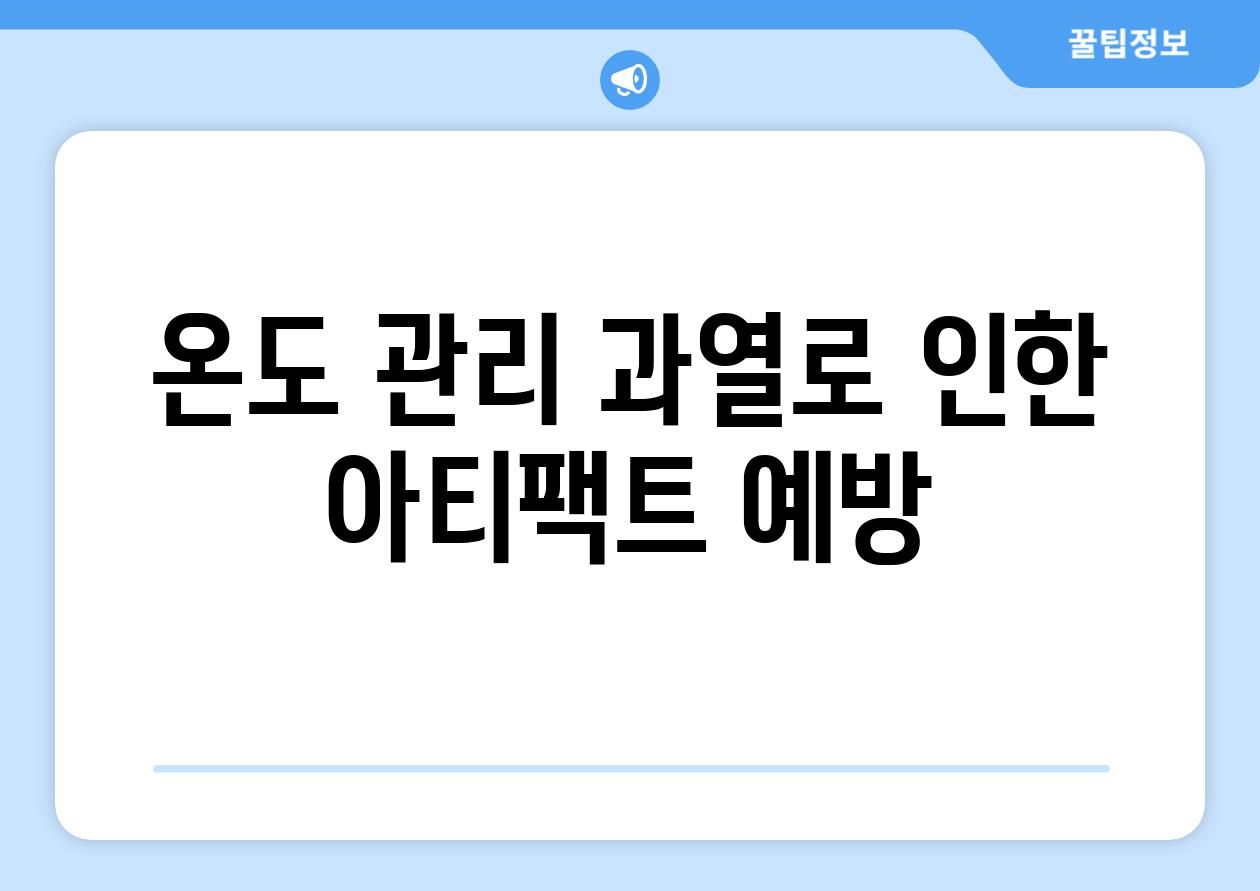
온도 관리| 과열로 인한 아티팩트 예방
"컴퓨터는 정확한 계산을 수행하도록 설계되었지만, 과열은 그 정확성을 떨어뜨리고 오류를 발생시킬 수 있습니다." - 컴퓨터공학 전문가, 박선호
- 과열
- 온도 관리
- 아티팩트 예방
그래픽 카드 과열: 원인과 증상
"과도한 열은 컴퓨터 하드웨어의 수명을 단축시키고 성능을 저하시킬 수 있습니다." - IT 전문가, 이현우
- 과도한 작업량
- 쿨러 성능 저하
- 케이스 내부 열 배출 문제
그래픽 카드 과열은 게임이나 3D 작업 시 아티팩트, 화면 깨짐, 프레임 드랍 등의 문제를 일으킬 수 있습니다. 특히 고사양 게임을 장시간 실행하거나, 쿨러 성능이 부족한 경우, 혹은 케이스 내부 열 배출이 제대로 이루어지지 않을 때 과열이 발생할 가능성이 높습니다.
그래픽 카드 온도 확인: 필요성과 방법
"문제를 해결하기 위해서는 먼저 문제를 정확하게 이해해야 합니다." - 미국의 심리학자, 윌리엄 제임스
- 문제 진단
- 온도 확인
- 해결 방안 모색
그래픽 카드 온도를 확인하는 것은 과열로 인한 문제를 예방하고 해결하는 데 필수적입니다. GPU-Z, MSI Afterburner와 같은 프로그램을 사용하면 실시간으로 그래픽 카드 온도를 확인할 수 있습니다. 온도가 80도를 넘어가면 과열 증상이 나타날 수 있으며, 90도 이상은 그래픽 카드에 심각한 손상을 줄 수 있습니다.
쿨러 청소와 관리: 효율적인 냉각 시스템 유지
"깨끗한 환경은 효율적인 작동을 위한 필수 요소입니다." - 환경운동가, 김민호
- 쿨러 청소
- 열 페이스트 재도포
- 케이스 내부 청소
그래픽 카드 쿨러는 먼지로 인해 냉각 효율이 떨어질 수 있습니다. 정기적으로 쿨러를 청소하고, 열 페이스트를 재도포하여 효율적인 냉각 시스템을 유지하는 것이 중요합니다. 또한, 케이스 내부의 먼지를 제거하여 공기 흐름을 개선하는 것도 효과적입니다.
케이스 환경 개선: 효과적인 열 배출
"잘 설계된 시스템은 효율적인 성능을 보장합니다." - 시스템 설계 전문가, 이성준
- 케이스 환경
- 공기 흐름 개선
- 쿨링 팬 추가
케이스 내부 환경은 그래픽 카드 온도에 큰 영향을 미칩니다. 케이스 내부 공기 흐름을 개선하고 추가 쿨링 팬을 설치하여 열 배출을 효과적으로 할 수 있습니다. 특히, 전면에 공기를 흡입하고 후면으로 배출하는 형태로 케이스 환경을 조성하는 것이 좋습니다.
그래픽 카드 오버클럭: 주의 사항
"성능을 향상시키기 위한 노력은 항상 위험을 수반합니다." - 컴퓨터 하드웨어 엔지니어, 박정우
- 오버클럭
- 온도 관리
- 안정성 확인
그래픽 카드 오버클럭은 성능을 향상시킬 수 있지만, 과도한 오버클럭은 과열 및 안정성 문제를 야기할 수 있습니다. 오버클럭을 시도할 때는 온도를 꼼꼼히 모니터링하고, 안정성 테스트를 통해 안전한 수준으로 설정하는 것이 중요합니다.
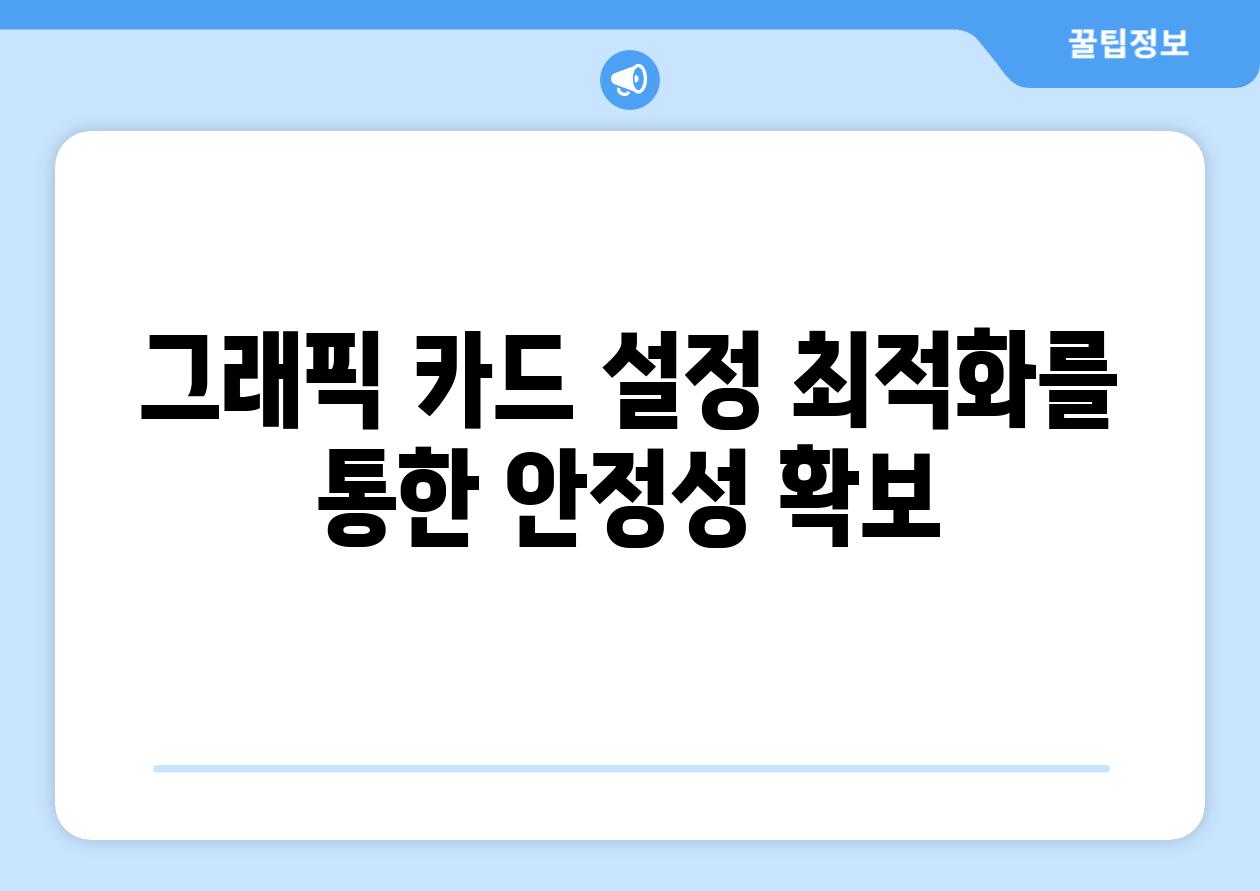
그래픽 카드 오류로 인한 아티팩트? 해결 방법 총정리 | 픽셀 깨짐, 화면 깨짐, 그래픽 카드 오류
그래픽 카드 설정| 최적화를 통한 안정성 확보
1, 그래픽 카드 드라이버 업데이트
- 최신 드라이버는 그래픽 카드의 성능을 최적화하고 안정성을 향상시키는 중요한 역할을 합니다.
- 드라이버 업데이트는 그래픽 카드 제조사 웹사이트에서 다운로드할 수 있습니다.
- 드라이버 업데이트 후에는 시스템을 재부팅하여 변경 사항이 적용되도록 해야 합니다.
장점
최신 드라이버는 그래픽 카드의 성능을 향상시키고 안정성을 높여 아티팩트 발생을 줄이는 효과가 있습니다. 또한 새로운 게임이나 프로그램을 실행하기 위한 최적화된 설정을 제공합니다.
주의사항
드라이버 업데이트는 시스템 오류를 유발할 수도 있으므로 주의해야 합니다. 업데이트 전에 중요한 데이터를 백업하는 것이 좋습니다. 또한, 드라이버 업데이트 후 문제가 발생하면 이전 버전으로 되돌릴 수 있는 옵션을 활용할 수 있습니다.
2, 그래픽 카드 오버클럭 해제
- 오버클럭은 그래픽 카드의 성능을 높이기 위해 클럭 속도를 증가시키는 기술입니다.
- 하지만 오버클럭은 그래픽 카드에 과도한 부담을 줄 수 있어 아티팩트 발생의 원인이 될 수 있습니다.
- 오버클럭 설정을 해제하면 그래픽 카드의 부담을 줄여 아티팩트를 해결하는 데 도움이 될 수 있습니다.
장점
오버클럭을 해제하면 그래픽 카드의 발열을 줄여 안정성을 확보할 수 있으며, 아티팩트 발생 가능성을 낮추는 효과가 있습니다.
주의사항
오버클럭 설정은 그래픽 카드 제조사에서 제공하는 전문 도구를 사용하여 조심스럽게 진행해야 합니다. 잘못된 설정은 그래픽 카드 고장으로 이어질 수 있습니다.
3, 그래픽 카드 온도 확인 및 쿨링 확인
- 그래픽 카드의 온도가 너무 높으면 아티팩트가 발생할 수 있습니다.
- 그래픽 카드의 온도를 모니터링하고 쿨링 팬의 작동 상태를 확인해야 합니다.
- 쿨링 팬이 제대로 작동하지 않거나 먼지가 쌓여 제 성능을 발휘하지 못하면 그래픽 카드의 온도가 높아질 수 있습니다.
장점
그래픽 카드의 적절한 온도 유지 및 쿨링은 그래픽 카드의 안정성을 높이고 아티팩트 발생 가능성을 줄이는 데 중요합니다.
주의사항
그래픽 카드 청소는 전원을 차단한 상태에서 전문가의 도움을 받아 진행해야 합니다. 잘못된 청소는 그래픽 카드 고장의 원인이 될 수 있습니다.
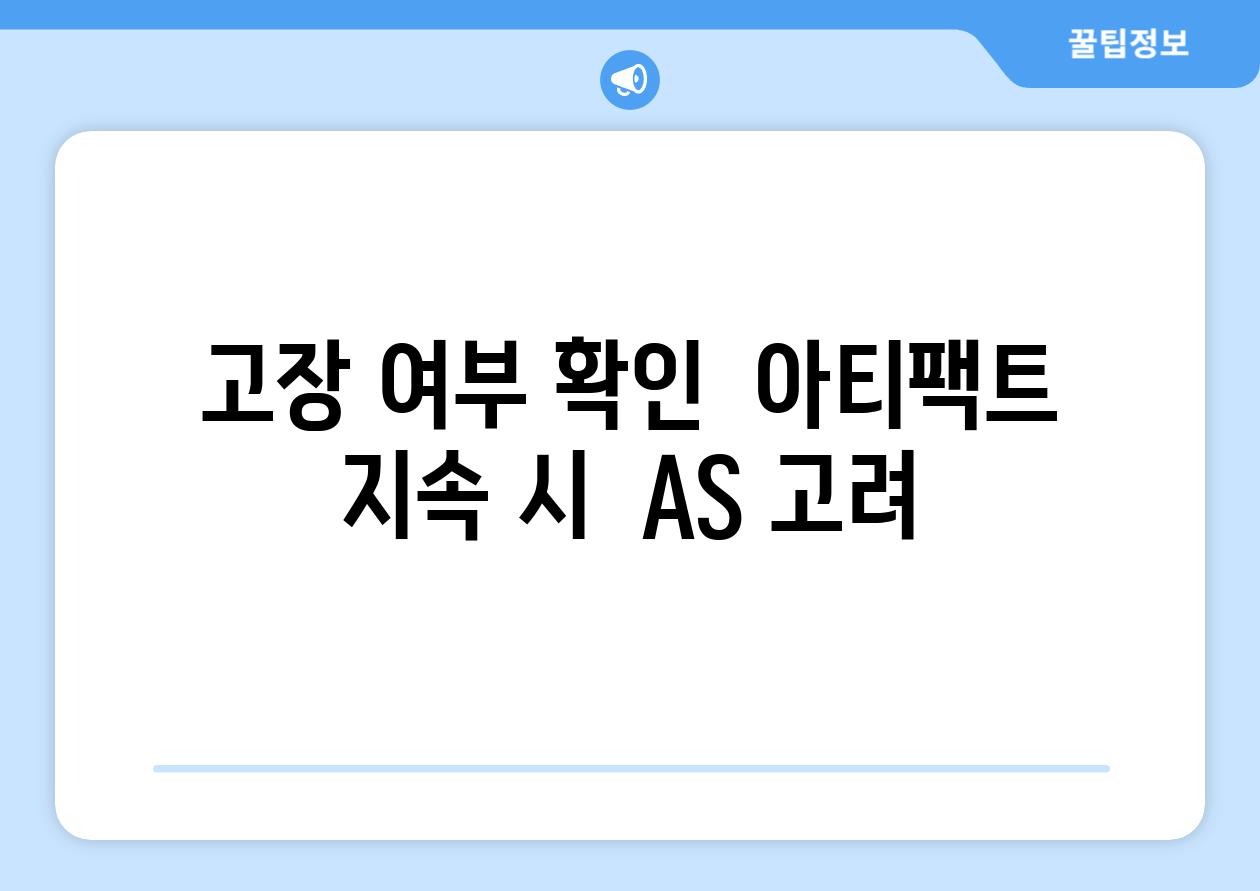
고장 여부 확인| 아티팩트 지속 시 AS 고려
아티팩트, 픽셀 깨짐의 원인| 그래픽 카드 문제 진단
게임이나 영상 시청 중 화면에 아티팩트, 즉 픽셀 깨짐 현상이 발생하는 것은 그래픽 카드에 문제가 있음을 시사합니다.
주요 원인은 드라이버 오류, 과열, 그래픽 카드 고장 등입니다.
먼저, 그래픽 카드 드라이버가 최신 버전인지 확인하고, 장치 관리자에서 그래픽 카드에 오류가 있는지 살펴보는 것이 좋습니다.
또한, 온도 모니터링 프로그램을 통해 그래픽 카드의 온도가 정상 범위인지 확인해야 합니다.
"화면에 픽셀이 깨지거나 이상한 패턴이 나타나는 아티팩트 현상은 그래픽 카드의 심각한 문제를 의미할 수 있습니다.
문제를 해결하기 위해서는 그래픽 카드의 온도, 드라이버, 그리고 설정 등을 꼼꼼하게 점검해야 합니다."
드라이버 업데이트| 최신 버전으로 아티팩트 해결
그래픽 카드 드라이버는 최신 버전으로 업데이트하는 것이 좋습니다.
최신 드라이버는 성능 향상과 안정성 확보에 도움을 주며, 아티팩트 발생 가능성을 줄여줍니다.
제조사 웹사이트나 GPU-Z 같은 프로그램을 통해 최신 드라이버를 다운로드하여 설치할 수 있습니다.
드라이버 업데이트 후에도 아티팩트가 지속될 경우 이전 버전으로 되돌리는 것도 방법입니다.
"최신 그래픽 카드 드라이버는 최적화된 성능과 안정성을 제공하여 아티팩트 문제 해결에 도움이 될 수 있습니다.
드라이버 업데이트는 그래픽 카드 관련 문제 해결을 위한 가장 기본적인 조치입니다."
온도 관리| 과열로 인한 아티팩트 예방
그래픽 카드의 과열은 아티팩트의 주요 원인 중 하나입니다.
그래픽 카드의 온도가 높아지면 성능 저하와 함께 아티팩트 발생 가능성이 높아집니다.
케이스 내부 공기 순환을 개선하고, 쿨러의 성능을 확인해야 합니다.
오버클럭을 해제하거나, 그래픽 카드 사용량을 줄이는 것도 과열을 예방하는 방법입니다.
"그래픽 카드의 온도는 아티팩트 발생과 밀접한 관련이 있습니다.
따라서 그래픽 카드 온도를 적절하게 관리하는 것은 아티팩트를 예방하는 중요한 방법입니다."
그래픽 카드 설정| 최적화를 통한 안정성 확보
그래픽 카드 설정을 최적화하면 성능 향상은 물론 안정성 확보에도 도움이 됩니다.
그래픽 카드 제어판에서 전력 관리, 이미지 품질, 수직 동기화 등의 설정을 조절할 수 있습니다.
게임 설정 또한 그래픽 설정을 낮추거나 화면 해상도를 조정하여 그래픽 카드 부담을 줄일 수 있습니다.
"그래픽 카드 설정을 최적화하면 그래픽 카드의 부담을 줄이고 아티팩트 발생을 예방하는 데 도움이 됩니다.
특히, 게임 설정과 전력 관리 설정을 조절하는 것이 중요합니다."
고장 여부 확인| 아티팩트 지속 시 AS 고려
위의 방법을 모두 시도했음에도 불구하고 아티팩트가 지속될 경우 그래픽 카드 고장 가능성이 높습니다.
그래픽 카드 고장 시 제조사 AS를 통해 수리 또는 교환을 받을 수 있습니다.
AS 기간이 지났거나, AS가 불가능한 경우 새 그래픽 카드를 구매해야 합니다.
아티팩트가 발생하는 경우 신속한 조치를 취하여 더 큰 문제 발생을 예방하는 것이 중요합니다.
"아티팩트 문제가 지속된다면 그래픽 카드의 고장 가능성을 고려하여 AS를 통해 수리 또는 교체를 진행하는 것이 좋습니다.
그래픽 카드 고장은 시스템 전체의 문제로 이어질 수 있으므로 빠른 대처가 필요합니다."
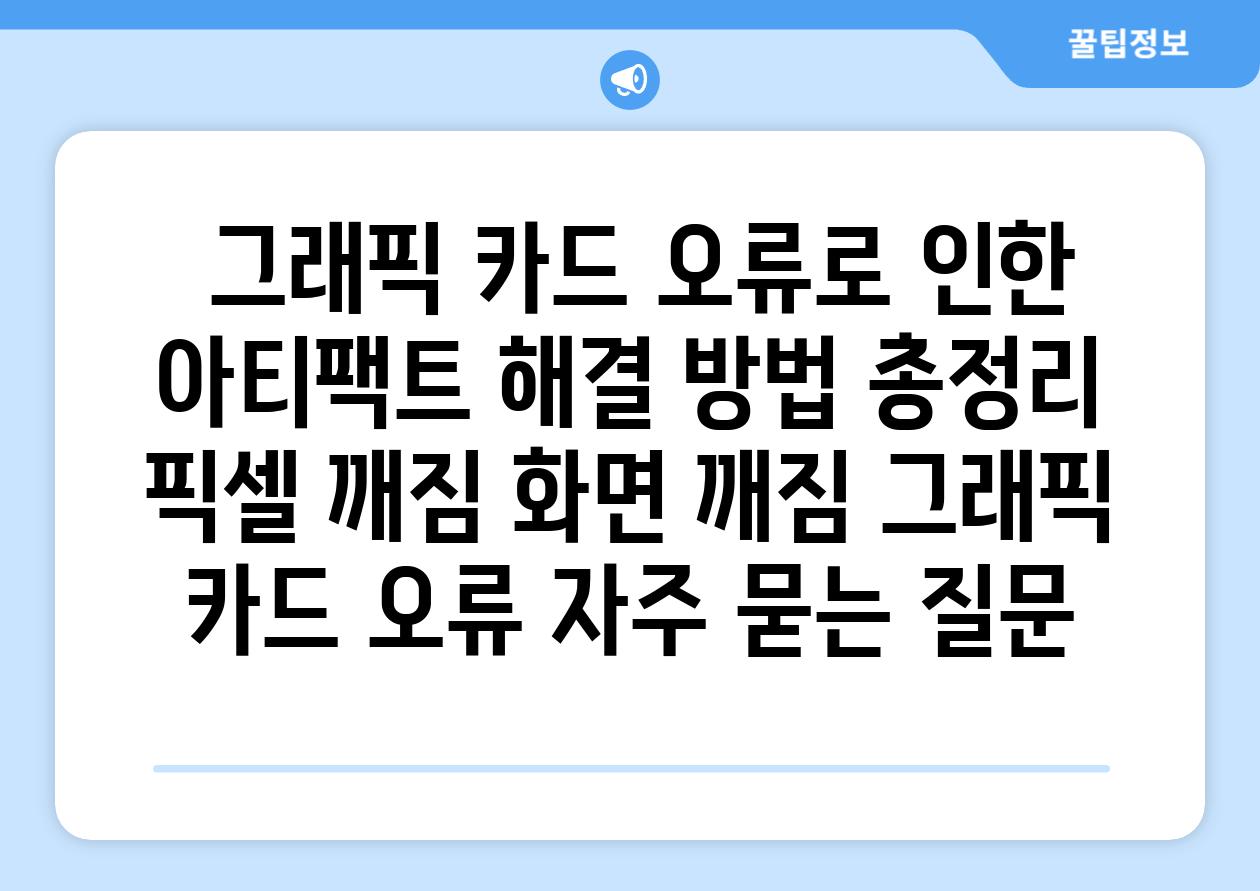
그래픽 카드 오류로 인한 아티팩트? 해결 방법 총정리 | 픽셀 깨짐, 화면 깨짐, 그래픽 카드 오류 에 대해 자주 묻는 질문 TOP 5
질문. 그래픽 카드 아티팩트가 발생하는 이유가 뭔가요?
답변. 그래픽 카드 아티팩트는 그래픽 카드의 오류로 인해 화면에 픽셀이 깨지거나, 색상이 이상하게 표현되는 현상을 말합니다. 주요 원인은 다음과 같습니다.
1. 그래픽 카드 오버히팅: 과도한 열로 인해 그래픽 카드가 제대로 작동하지 못하는 경우입니다. 게임이나 작업 중에 그래픽 카드 온도가 너무 높아지면 아티팩트가 발생할 수 있습니다.
2. 그래픽 카드 드라이버 문제: 그래픽 카드 드라이버가 오래되거나 손상된 경우 아티팩트가 발생할 수 있습니다. 최신 드라이버를 설치하거나 드라이버를 재설치하여 문제를 해결할 수 있습니다.
3. 그래픽 카드 고장: 그래픽 카드 자체에 문제가 있는 경우 아티팩트가 나타날 수 있습니다. 이 경우 그래픽 카드를 교체해야 합니다.
4. 전원 공급 문제: 그래픽 카드에 충분한 전력이 공급되지 않으면 아티팩트가 발생할 수 있습니다. 전원 공급 장치의 용량이 충분한지 확인하고 그래픽 카드 전원 케이블이 제대로 연결되었는지 확인해야 합니다.
5. 시스템 오류: 운영 체제나 다른 하드웨어 문제로 인해 그래픽 카드 오류가 발생할 수도 있습니다. 시스템을 최신 상태로 유지하고 다른 하드웨어 문제를 점검해야 합니다.
질문. 그래픽 카드 아티팩트 해결 방법은 뭐가 있을까요?
답변. 그래픽 카드 아티팩트를 해결하기 위해 시도해 볼 수 있는 방법은 다음과 같습니다.
1. 그래픽 카드 드라이버 업데이트: 가장 먼저 그래픽 카드 드라이버를 최신 버전으로 업데이트해 보세요. 드라이버 문제는 아티팩트를 유발하는 가장 흔한 원인 중 하나입니다. 그래픽 카드 제조사 웹사이트에서 최신 드라이버를 다운로드하여 설치하면 됩니다.
2. 그래픽 카드 드라이버 재설치: 드라이버를 최신 버전으로 업데이트해도 문제가 해결되지 않으면 드라이버를 완전히 삭제하고 다시 설치하는 것이 좋습니다. 드라이버 삭제 프로그램을 사용하거나 장치 관리자에서 드라이버를 삭제할 수 있습니다.
3. 그래픽 카드 온도 확인 및 조절: 그래픽 카드 온도가 높으면 아티팩트가 발생할 수 있습니다. 그래픽 카드 온도를 확인하고, 필요에 따라 쿨러를 청소하거나 새로운 쿨러를 설치하여 온도를 낮출 수 있습니다.
4. 전원 공급 확인: 그래픽 카드에 충분한 전력이 공급되는지 확인하세요. 전원 공급 장치의 용량이 부족하거나 그래픽 카드 전원 케이블이 제대로 연결되지 않으면 아티팩트가 발생할 수 있습니다.
5. 시스템 안정성 점검: 시스템에 다른 문제가 있는지 확인하세요. 메모리, 하드 디스크 등 다른 하드웨어 문제가 발생하면 그래픽 카드 아티팩트가 나타날 수도 있습니다.
6. 그래픽 카드 고장 여부 확인: 위 방법을 모두 시도했는데도 아티팩트가 지속된다면, 그래픽 카드 자체에 문제가 있을 가능성이 높습니다. 그래픽 카드 고장 여부를 점검하고 필요하면 교체해야 합니다.
질문. 그래픽 카드 아티팩트가 발생하면 어떤 증상이 나타나나요?
답변. 그래픽 카드 아티팩트는 다양한 형태로 나타날 수 있습니다. 다음은 몇 가지 대표적인 증상입니다.
1. 픽셀 깨짐: 화면에 픽셀이 깨져서 색상이 이상하게 표현되는 증상입니다. 픽셀이 검은색, 흰색, 또는 다른 색상으로 깨질 수 있습니다.
2. 색상 왜곡: 화면의 색상이 이상하게 표현되는 증상입니다. 색상이 과도하게 밝거나 어둡게 표시되거나, 색상이 혼합되어 보일 수 있습니다.
3. 줄무늬 또는 깜박임: 화면에 수직 또는 수평 줄무늬가 생기거나, 화면이 깜빡거리는 현상입니다.
4. 화면 찢어짐: 화면이 찢어져서 보이는 현상입니다. 특히 게임이나 영상을 재생할 때 자주 나타납니다.
5. 텍스트 깨짐: 글자가 흐릿하게 표시되거나, 글자의 일부가 깨져서 보이는 현상입니다.
6. 화면 멈춤: 게임이나 프로그램 실행 중에 화면이 멈추는 현상입니다.
7. 블루 스크린 오류: 시스템이 멈추고 블루 스크린이 표시되는 현상입니다. 이는 그래픽 카드 오류로 인해 발생할 수도 있지만, 다른 하드웨어 또는 소프트웨어 문제로 인해 발생할 수도 있습니다.
8. 게임 실행 오류: 게임이 제대로 실행되지 않거나, 게임 화면이 끊기는 현상입니다.
질문. 아티팩트 해결 시도 후에도 문제가 지속된다면 어떻게 해야 하나요?
답변. 위에서 언급된 해결 방법을 모두 시도했음에도 아티팩트 문제가 지속된다면, 다음과 같은 조치를 취할 수 있습니다.
1. 시스템 복원: 시스템 복원 기능을 사용하여 아티팩트가 발생하기 전 상태로 시스템을 복원해 볼 수 있습니다. 시스템 복원은 최근 시스템 변경 사항을 되돌리는 기능입니다.
2. 메모리 테스트: 메모리 문제가 아티팩트를 유발할 수 있습니다. 메모리 테스트 프로그램을 사용하여 메모리 오류를 확인하고, 문제가 발생하면 메모리를 교체해야 합니다.
3. 전문가 도움: 위 방법을 모두 시도했는데도 아티팩트 문제가 해결되지 않으면, 전문가의 도움을 받는 것이 좋습니다. 전문가는 그래픽 카드를 점검하고 문제를 진단하여 해결 방안을 제시할 수 있습니다.
4. 그래픽 카드 교체: 만약 그래픽 카드 자체에 문제가 있는 것으로 판명되면, 그래픽 카드를 새것으로 교체해야 합니다.
질문. 아티팩트를 예방하기 위해 어떻게 해야 하나요?
답변. 그래픽 카드 아티팩트를 예방하기 위해 다음과 같은 조치를 취할 수 있습니다.
1. 그래픽 카드 온도 관리: 그래픽 카드 온도가 과도하게 높아지지 않도록 쿨러를 청
Related Photos


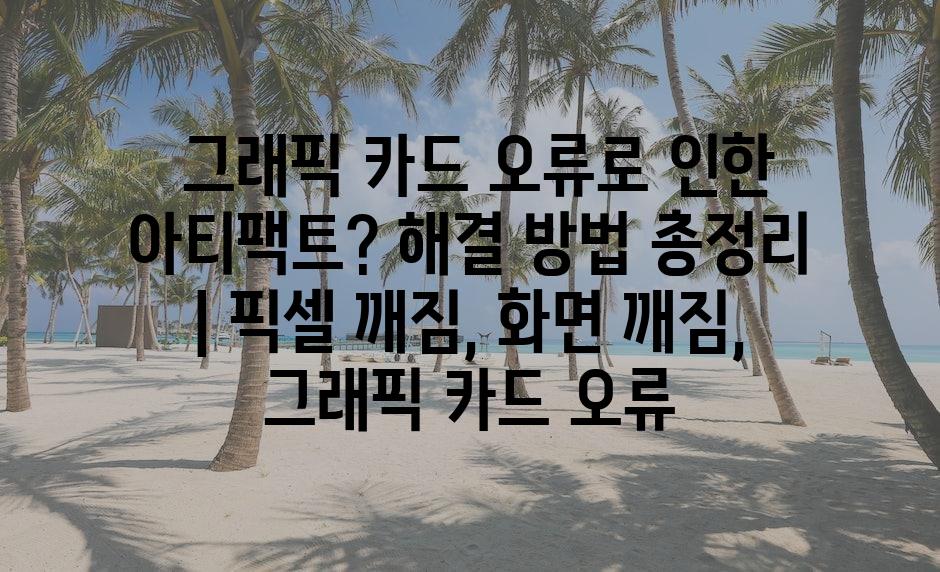





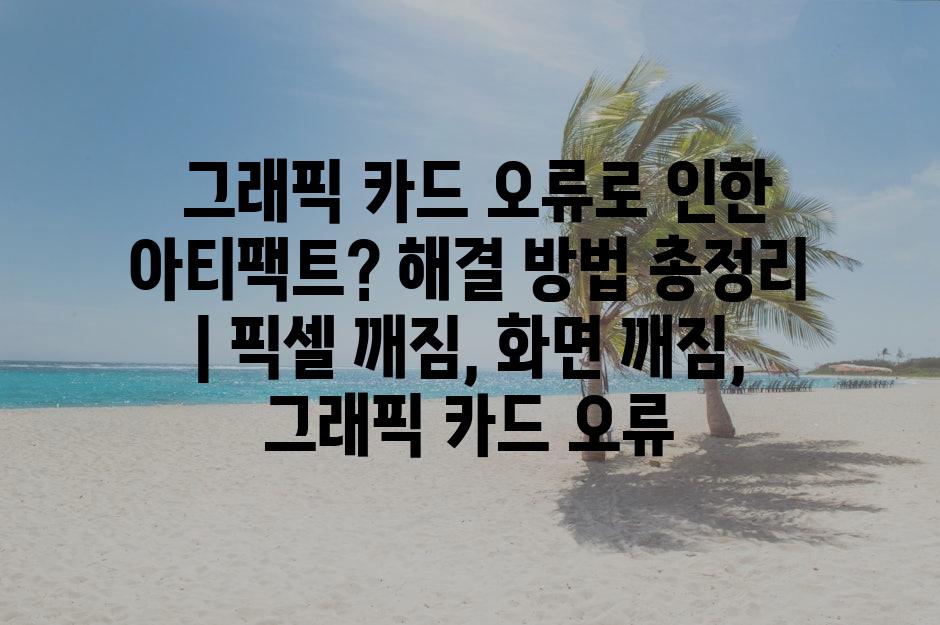
'기타' 카테고리의 다른 글
| 그래픽 카드 오류 발생 시 컴퓨터 안전하게 사용하는 방법 | 데이터 보호, 문제 해결, 안전 가이드 (0) | 2024.06.28 |
|---|---|
| 바이러스 감염으로 인한 블루 스크린 오류 해결 가이드 | 바이러스 제거, 시스템 복구, 데이터 백업 (0) | 2024.06.28 |
| 사운드 카드 DAC 오류로 인한 낮은 음질? 해결 방법 총정리 | 음질 개선, 디지털-아날로그 컨버터, 오디오 문제 해결 (0) | 2024.06.28 |
| 윈도우 10 블루스크린 오류 해결| 원인 분석부터 해결 방법까지 | 오류 코드, 복구, 데이터 복구 (0) | 2024.06.27 |
| 강남 삼성동 컴퓨터 'All boot options 오류' 해결 가이드 | 부팅 오류, 바이오스 설정, 하드웨어 점검 (0) | 2024.06.27 |



